
太极图像批量处理助手是为用户提供图像处理功能的软件。有了这个软件,我们可以转换图像的格式,批量修改图像的大小,批量重命名图像等。如果用户需要长时间处理图像文件,可以使用这个软件进行处理。有些用户在处理图像时经常会用到旋转图像的功能,所以可以通过太极图像批量处理助手批量旋转。接下来,边肖将与大家分享用这个软件批量旋转图片的方法。有需要的朋友不妨看看这个教程,希望对你有所帮助。


2.下一步,在打开的文件夹选择界面,我们选择需要处理的图像所在的文件夹,然后点击确定。

3.单击“确定”后,我们可以在界面中看到文件夹中标识的文件。选择要旋转的文件,然后单击添加。
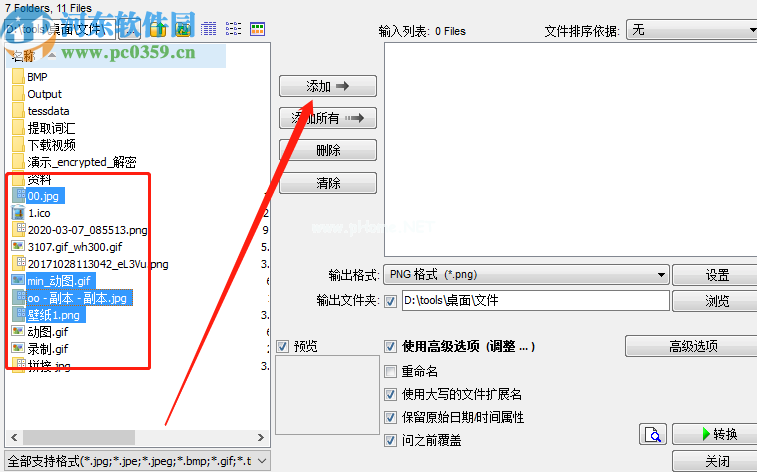
4.点击添加按钮后,可以在输入列表中看到需要处理的文件,然后我们点击下面的高级选项功能按钮。
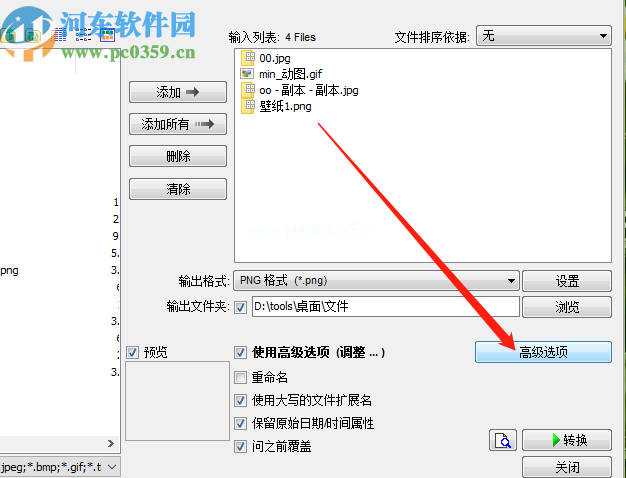
5.点击高级选项,在高级选项界面点击旋转功能,然后勾选翻转/旋转功能,再在出现的选项中勾选旋转,然后选择想要旋转的角度,点击右下角的确定按钮。

6.设置好旋转图像的这些参数后,我们可以通过点击软件主界面中的转换按钮开始批量转换这些图像。

以上就是边肖今天跟大家分享的使用太极图像批量处理助手批量旋转图片的操作方法。有需要的朋友,赶紧试试边肖分享的方法。希望这篇教程能对你有所帮助。